今天带来了win7系统打开msconfig.exe程序的基础操作,不知道操作过程的伙伴就和小编一起学习一下吧,下面就是具体的操作流程。
1、按“Win+R”键,打开运行;
2、在打开的运行窗口中输入“msconfig”并回车确定,msconfig命令不需要区分大小写,即大写可以,小写也是可以的,另外msconfig命令的全名为“msconfig.exe”;如图所示:
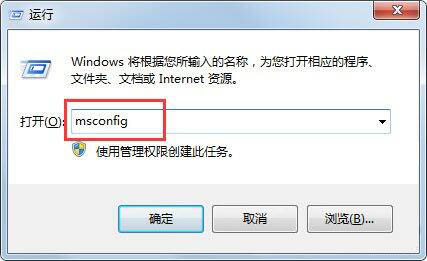
3、这时我们就轻松打开msconfig系统配置了;如图所示:
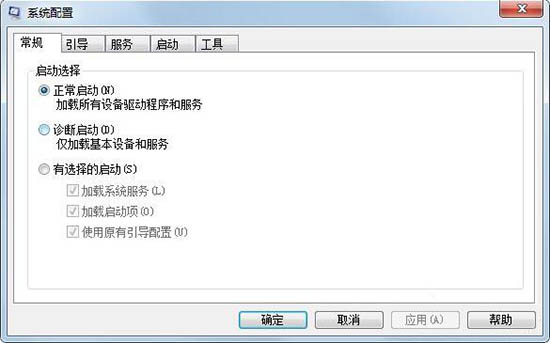
4、系统配置实用程序文件默认都是在“C:\\WINDOWS\\system32”中,在这个文件夹中有一个名字为msconfig.exe的程序,此程序就是系统配置程序的文件;如图所示:
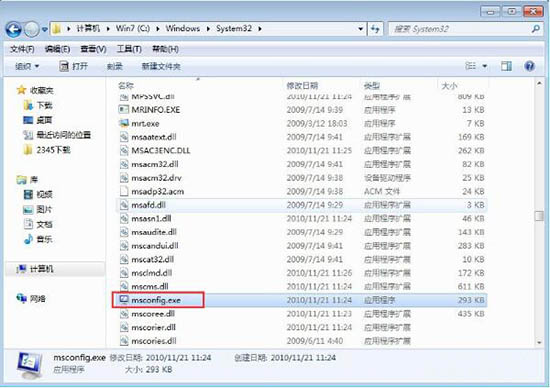
5、如果打不开系统配置程序一般有以下两种原因1.系统配置程序文件已经损坏。解决方法:可直接到同版本的系统中下载系统配置程序然后再覆盖到自己系统盘:/Windows/System32目录下,然后替换即可,如果替换失败,请把电脑重启,在重启时进入系统安全模式,在安全模式中再次替换覆盖此文件即呆。2.系统环境变量设置错误引起的。系统环境变量一旦配置出错,轻者部分文件打不开或程序运行错误,重则电脑无法开机;如图所示:
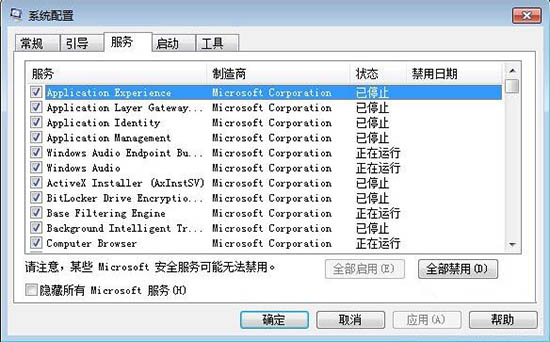
6、在系统配置里还可以更改系统开机自启软件,有些机器装的软件多的话,可以试试这个方法,可以提高开机速度。如图所示:
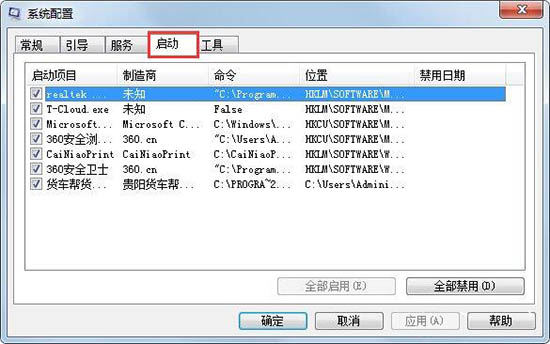
上面就是小编为大家带来的win7系统打开msconfig.exe程序的操作过程,希望对大家能够有所帮助哦。
 天极下载
天极下载






























































